华为手机微信如何设置分身 华为手机微信分身设置教程
在日常生活中,我们经常会使用微信来与朋友、家人和同事保持联系,而在一些特殊情况下,我们可能希望在同一部华为手机上使用多个微信账号,以便分别管理个人和工作等不同的社交圈子。华为手机提供了一个方便的功能——微信分身设置,让用户可以轻松地切换不同的微信账号,保持信息的隐私和安全。接下来让我们一起来了解一下华为手机微信如何设置分身的方法吧。
华为手机微信分身设置教程
操作方法:
1.第一步,进入华为手机的“设置”,点击“应用和通知”这一栏,如下图所示。
2.第二步,在“应用和通知”界面里点击“应用分身”,如下图所示。
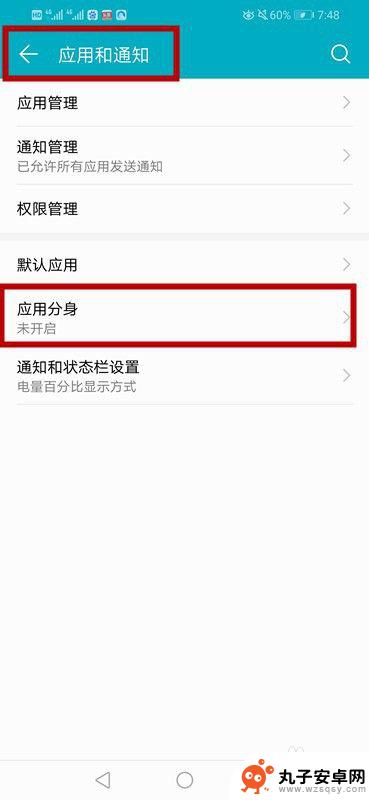
3.第三步,在“应用分身”界面里,把“微信”后面的圆圈开关点亮。
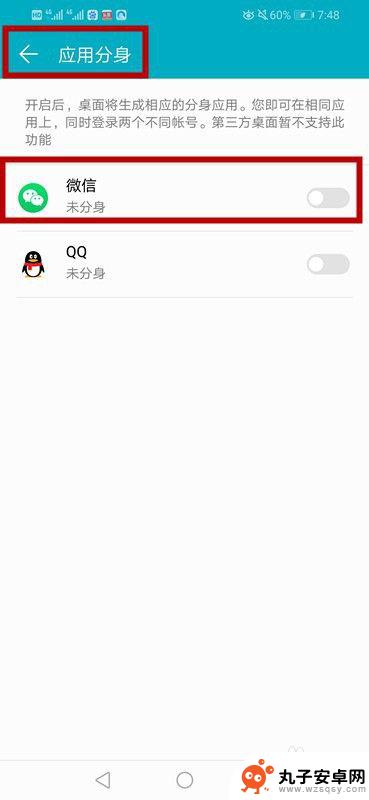
4.点亮之后,出现如下图所示的界面,说明微信已经设置好分身了。
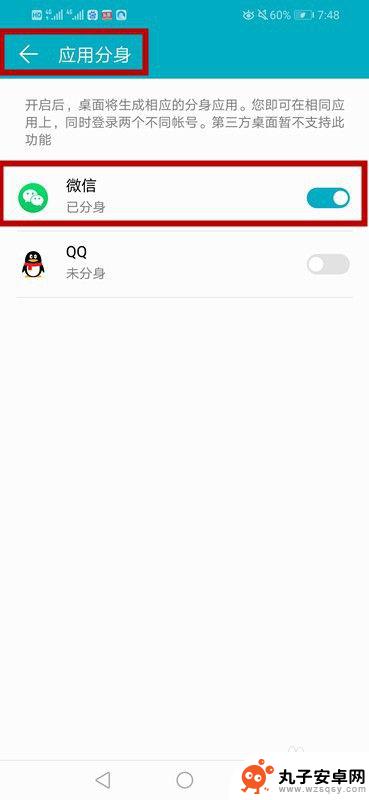
5.最后,返回到手机屏幕界面。可以看到“微信2”,这就是微信的分身,现在,你的手机就可以登录两个微信了。
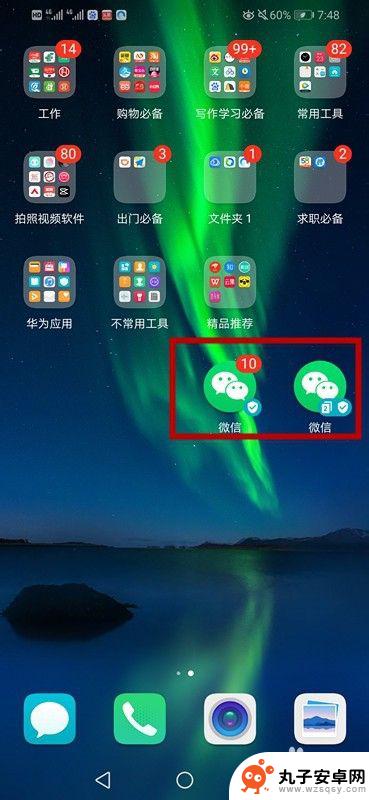
以上是关于如何在华为手机上设置微信分身的全部内容,如果有任何不清楚的地方,用户可以参考小编提供的步骤进行操作,希望对大家有所帮助。
相关教程
-
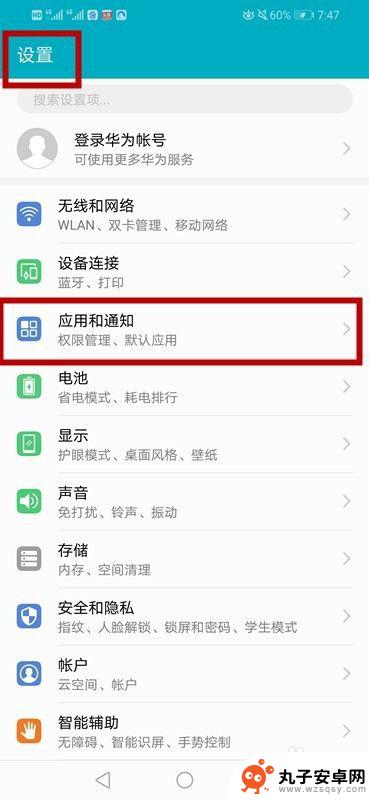 华为手机开启微信分身怎么用 华为手机微信分身设置步骤
华为手机开启微信分身怎么用 华为手机微信分身设置步骤随着社交网络的普及,微信已经成为了人们日常生活中不可或缺的通讯工具之一,而在华为手机中,用户可以通过微信分身功能来实现多个微信账号的管理和使用。通过简单的设置步骤,用户可以轻松...
2024-03-02 17:27
-
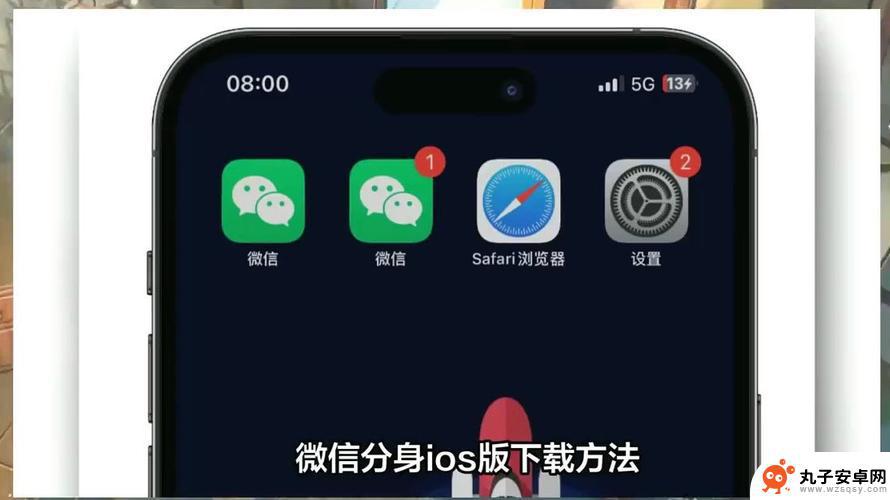 iphone14微信分身在哪里 iPhone14微信分身设置指南
iphone14微信分身在哪里 iPhone14微信分身设置指南iPhone14微信分身在哪里?这似乎是众多iPhone用户最近最关注的问题之一,随着技术的不断进步,iPhone14推出了一项令人兴奋的新功能——微信分身。这一功能让用户可以...
2024-01-03 10:18
-
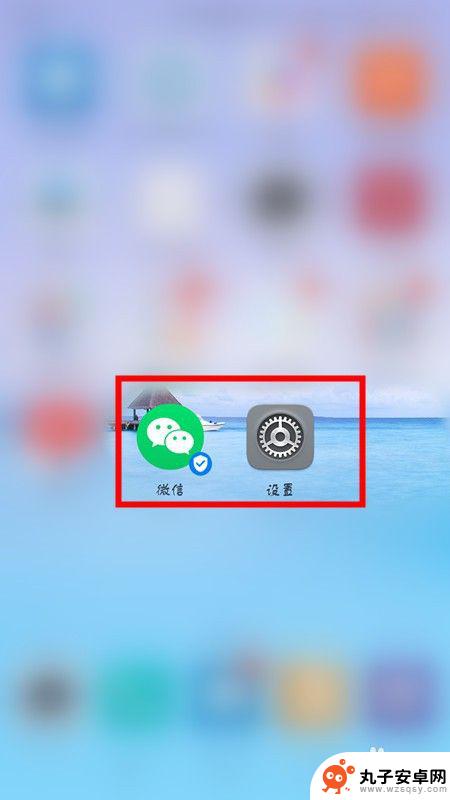 华为怎么设置手机双开微信 华为手机如何设置两个微信号
华为怎么设置手机双开微信 华为手机如何设置两个微信号在日常生活中,我们经常需要使用多个微信号来分别处理工作和个人事务,而对于华为手机用户来说,如何设置手机双开微信成了一个常见的问题。华为手机提供了便捷的功能,让用户可以轻松设置两...
2024-03-26 16:36
-
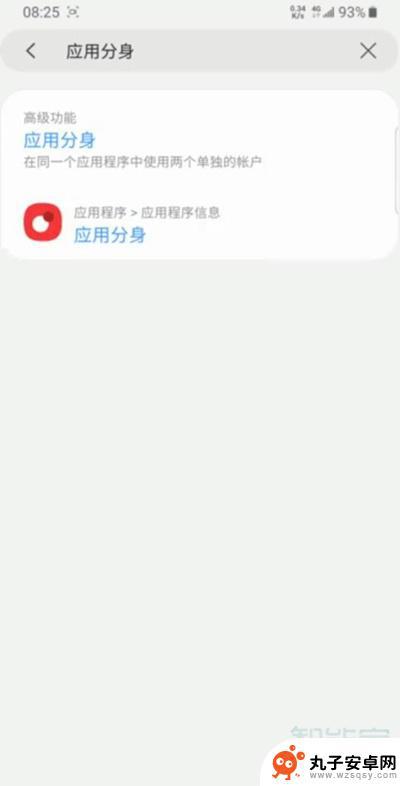 三星手机分身微信怎么弄的 三星手机微信分身教程
三星手机分身微信怎么弄的 三星手机微信分身教程随着科技的不断发展,三星手机作为一款备受欢迎的智能手机品牌,为用户带来了许多便利的功能,其中三星手机分身微信成为了许多用户关注的焦点。究竟如何在三星手机上实现微信分身呢?通过本...
2024-02-13 17:16
-
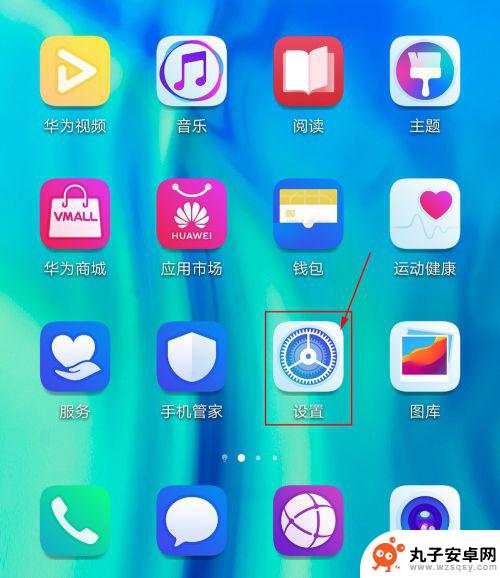 华为手机怎么设置微信双开 华为荣耀手机微信双开方法
华为手机怎么设置微信双开 华为荣耀手机微信双开方法随着社交需求增加,使用微信成为了我们日常生活中不可或缺的一部分,但是有时候我们可能需要同时登录多个微信账号,这时候华为手机的双开功能就派上了用场。华为手机如何设置微信双开呢?特...
2024-05-14 14:28
-
 华为手机怎么设置微信锁屏 华为手机微信应用密码锁怎么设置
华为手机怎么设置微信锁屏 华为手机微信应用密码锁怎么设置在日常生活中,我们经常使用微信来进行沟通和交流,为了保护个人隐私和信息安全,设置微信锁屏是非常重要的一步。华为手机作为一款智能手机,也具有这一功能。通过简单的设置,我们可以在华...
2024-06-23 16:23
-
 手机ssd怎么设置 华为手机微信存储路径切换到外置SD卡
手机ssd怎么设置 华为手机微信存储路径切换到外置SD卡如何将华为手机微信的存储路径切换到外置SD卡?对于手机SSD设置的问题,这是一个常见的需求,在日常使用手机过程中,微信的存储占用很大,因此将其存储路径切换到外置SD卡可以释放手...
2024-10-05 11:27
-
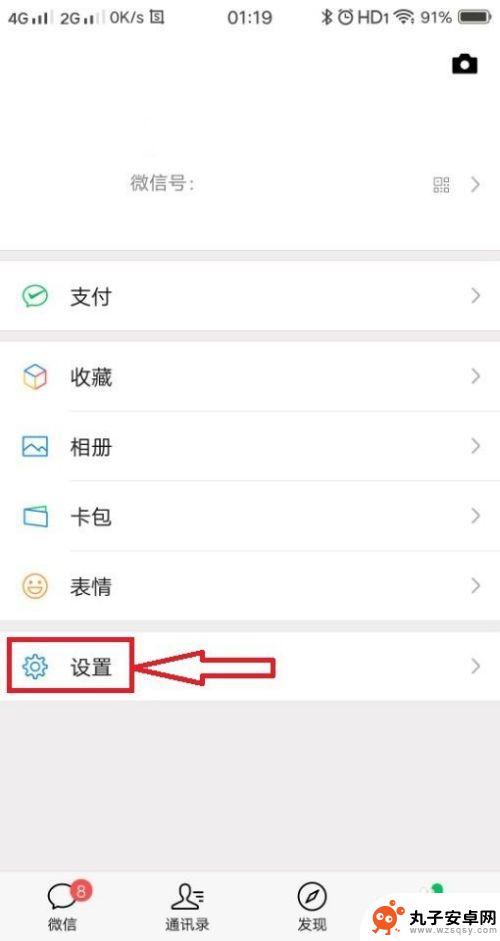 手机分身如何同步微信 怎么备份手机微信聊天记录
手机分身如何同步微信 怎么备份手机微信聊天记录在日常生活中,我们经常会使用手机分身来管理不同的微信账号,但是如何实现手机分身与微信的同步以及备份手机微信聊天记录成为了一个让人头疼的问题,随着科技的不断发展,我们需要找到一种...
2024-04-05 16:32
-
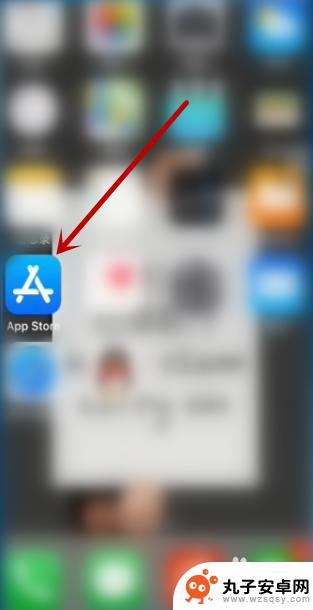 如何设置苹果手机微信双开 苹果手机微信双开教程
如何设置苹果手机微信双开 苹果手机微信双开教程苹果手机微信双开是很多用户都希望实现的功能,尤其是对于需要同时使用多个微信账号的人来说,虽然苹果手机本身并不支持双开功能,但是通过一些技巧和工具,我们也可以实现微信双开的需求。...
2024-07-20 14:43
-
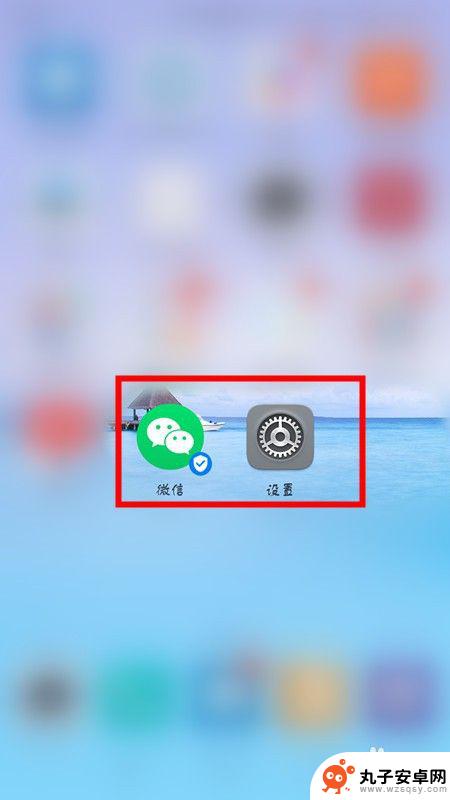 华为手机怎么设置两个微信桌面 华为手机如何实现两个微信同时在线
华为手机怎么设置两个微信桌面 华为手机如何实现两个微信同时在线在日常生活中,使用微信已经成为我们不可或缺的沟通工具,对于一些华为手机用户来说,他们可能会遇到一个问题:如何在手机上设置两个微信账号并使其同时在线呢?华为手机作为一款功能强大的...
2024-06-08 11:16
热门教程
MORE+热门软件
MORE+-
 步步吉祥app手机版
步步吉祥app手机版
44MB
-
 趣动漫app
趣动漫app
58.27M
-
 咪咕圈圈漫画软件手机版
咪咕圈圈漫画软件手机版
19.61M
-
 漫天玉漫画最新版本
漫天玉漫画最新版本
52.31M
-
 ABC学习机安卓版本
ABC学习机安卓版本
29.43M
-
 武汉教育电视台手机版
武汉教育电视台手机版
35.59M
-
 声远论坛包
声远论坛包
37.88M
-
 在线翻译神器app软件
在线翻译神器app软件
11.91MB
-
 青云租app官网版
青云租app官网版
27.65MB
-
 家乡商城手机版
家乡商城手机版
37.66MB